Windows 11/10 Home'da Hyper-V nasıl kurulur ve etkinleştirilir
Windows 11/10 Home desteklenmeyen birçok özellik vardır . Windows'un(Windows) bu sürümü, Hyper-V veya Grup İlkesi(Group Policy) ve daha fazlası gibi teknik hiçbir şeye karışmayan Ev(Home) kullanıcıları için oluşturuldu . Home sürümünün de daha ucuz olmasının nedenlerinden biri de budur . Ancak daha sonra kullanıcılar , Hyper-V'yi (Hyper-V)Windows 11/10Home sürümüne kurmak isteyecekleri bir duruma girebilirler . Bu kılavuz bunu başarmanıza yardımcı olacaktır.

Hyper-V'yi(Hyper-V) Windows Windows 11/10 Home'a(Home) yükleyin
Windows 11/10 Home'un(Home) hemen kullanılabilen özelliklere sahip olmamasına rağmen şunu belirtmek ilginçtir ; komut dosyaları ve komutlar kullanılarak etkinleştirilebilirler. Bu komutlardan bazıları doğrudan Windows'ta(Windows) mevcuttur ; insanlar onları bilmiyor. Windows 10 Home'da Grup İlkesi Düzenleyicisini nasıl etkinleştireceğimizi(enable the Group Policy Editor in Windows 10 Home) zaten biliyoruz ve şimdi bu komut dosyası size Hyper-V .
Hyper-V'yi Etkinleştirmek için Komut Dosyası
pushd "%~dp0"
dir /b %SystemRoot%\servicing\Packages\*Hyper-V*.mum >hyper-v.txt
for /f %%i in ('findstr /i . hyper-v.txt 2^>nul') do dism /online /norestart /add-package:"%SystemRoot%\servicing\Packages\%%i"
del hyper-v.txt
Dism /online /enable-feature /featurename:Microsoft-Hyper-V -All /LimitAccess /ALL
pause
Komut dosyası, Microsoft Sanallaştırma(Microsoft Virtualization) ekibi tarafından Github üzerinde oluşturulmuştur .
Windows 11/10 Home'da Hyper (Home)-V'yi(Hyper-V) Etkinleştirme Adımları

- Yukarıda belirtilen script dosyasını not defterine kopyalayın ve “Enable Hyper-V.bat” olarak kaydedin. Herhangi bir yere kaydedebilirsiniz, ancak Masaüstüne(Desktop) hızlı bir şekilde erişilebilir.
- Ardından, lütfen dosyaya sağ tıklayın ve yönetici ayrıcalıklarıyla çalıştırın.
- Komut dosyasının yürütüleceği yerde şimdi komut istemini görmelisiniz.
- Bittiğinde, bilgisayarı yeniden başlatmanızı isteyecektir. Bunu yaptığınızdan emin olun.
Komut dosyası, Hyper-V'yi(Hyper-V) etkinleştirmeyi mümkün kılar , ancak nihayet Windows'ta olması için, (Windows)Windows 10 İsteğe Bağlı Özellikler(Windows 10 Optional Features) aracılığıyla etkinleştirmeniz gerekir .
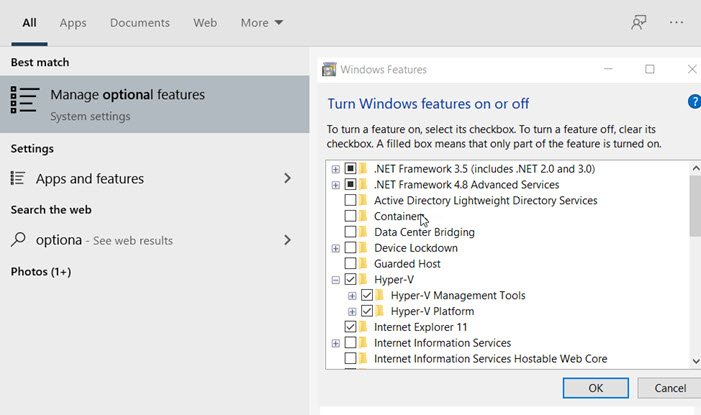
Çalıştır(Run) istemine isteğe(optionalfeatures.exe) bağlıfeatures.exe yazın ve Enter tuşuna basın. Özellik eklemek veya kaldırmak için seçebileceğiniz ve seçimi kaldırabileceğiniz Windows Özellikleri(Windows Features) açılır penceresini açacaktır . Ayrıca Hyper-V yazabilirsiniz ve bu, (Hyper-V)Windows özellikleri kutusunu ortaya çıkaracaktır .
Bittiğinde, Hyper-V'yi bulun ve (Hyper-V)Hyper-V yönetim araçları(Hyper-V management tools) ve Hyper-V Platformu(Hyper-V Platform) yazan kutuyu işaretleyin .
Gördüğünüz gibi, özelliklerin çoğu Windows 11/10 Home sürümünde mevcuttur ve komut dosyaları ve komutlar kullanılarak etkinleştirilebilir. Microsoft bunu tavsiye etmese de, suçlanacak kimse yok.
Bilgisayar donanımınızın Hyper-V'yi desteklediğinden emin olun, aksi takdirde bu çalışmayabilir.
Umarım gönderiyi takip etmek kolay olmuştur ve Windows Windows 11/10Home sürümünde Hyper-V'yi etkinleştirmişsinizdir.(Hyper-V)
Sonraki okuyun: (Read next:) Windows 11/10 Home'da Windows Sandbox nasıl etkinleştirilir .
Related posts
Virtualization support Windows 10 firmware devre dışı
Change Virtual Desktops arasında Windows 10 arasında geçiş yapmak için kısayol
Windows 10 compiuter tespit edilmedi VirtualBox USB Nasıl düzeltilir
Windows 10 için Sanal Desktop Tips and Tricks
Nasıl, Delete oluşturma, Use Virtual Desktops içinde Windows 10
Windows 10 Sync Ayarları Çalışmıyor
Windows 10'de kapanışta, Move veya Delete PageFile.sys nasıl yedeklenir?
Windows 10 için en iyi Battery monitor, analitik ve istatistik uygulamaları
Network Connections Modern Standby'te Windows 10'da etkinleştirin
Windows 10 Hot Swap ile sabit disk sürücüleri nasıl değiştirilir
Microsoft Store gelen Windows 10 için Best Home Design apps
Windows 10 için Microsoft Edge Browser Tips and Tricks
Microsoft Intune Senkronizasyon değil mi? Force Intune Windows 11/10'de senkronize etmek için
Windows 10 bilgisayarda varsayılan Webcam nasıl değiştirilir
Windows 11/10'de Webcam'u nasıl test edilir? Çalışıyormu?
Etkinleştirme veya Windows 10 içinde Disable Archive Apps feature nasıl
Details pane içinde File Explorer içinde Windows 10 nasıl gösterilir
Mail and Calendar app freezes, Çarpır veya Windows 11/10'de çalışmıyor
VirtualBox VM, Windows 10'da açılmıyor veya başlamıyor
Fix Crypt32.dll Windows 11/10'da bulunamadı veya eksik hata
